Jos Windows 10 File Explorerin kuvakkeet näyttävät oudolta tai rikki, kuvakkeiden välimuisti voi olla vioittunut. Tämä ongelma on hyvin yleinen kaikissa Windows-versioissa. Tässä artikkelissa näemme kuinka korjata rikkoutuneet kuvakkeet ja nollata kuvakkeen välimuisti käynnistämättä uudelleen Windows 10: ssä.
Mainonta
Tässä on lisätietoja siitä, miksi kuvakkeet rikkoutuvat.
Jotta kuvakkeet näkyisivät nopeammin, Windows tallentaa ne välimuistiin tiedostoksi. Tämä erikoistiedosto sisältää kuvakkeita monille sovelluksille ja tiedostotyypeille, joten File Explorerin ei tarvitse purkaa tunnettujen tiedostopääteiden ja sovellusten kuvakkeita. Tämän avulla File Explorer voi toimia nopeammin, mutta sillä on ärsyttävä sivuvaikutus. Jos välimuisti vioittuu tai Explorer ei päivitä kuvakevälimuistia riittävän säännöllisesti, Windows näyttää väärät kuvakkeet. Jotkin File Explorerin ja työpöydän tiedostot voivat lopettaa oikean kuvakkeen näyttämisen tai saada tyhjän tuntemattoman tiedostotyypin kuvakkeen. Jotkut pikanäppäimet voivat näyttää väärät kuvakkeet. Tämän korjaamiseksi sinun on nollattava kuvakkeen välimuisti.
kuinka numeroit sivusi Google-dokumenteissa
Meidän edellinen artikkeli , käsittelimme, kuinka kuvakevälimuisti voidaan nollata kolmannen osapuolen työkalulla tai käynnistämällä Explorer uudelleen. Tämä on parempi tapa säästää aikaa ja nollata kuvakkeen välimuisti välittömästi.
Näin rikki kuvakevälimuisti näyttää toiminnassa. Firefox Nightly -selaimelleni Windows 10 näyttää tyhjän kuvakkeen:
![]()
milloin Google Earth päivitettiin viimeksi
Korjaa se seuraavasti:
- Avaa Suorita-valintaikkuna painamalla Win + R-pikanäppäimiä yhdessä näppäimistöllä.
- Kirjoita Suorita-ruutuun seuraava:
ie4uinit -näyttö
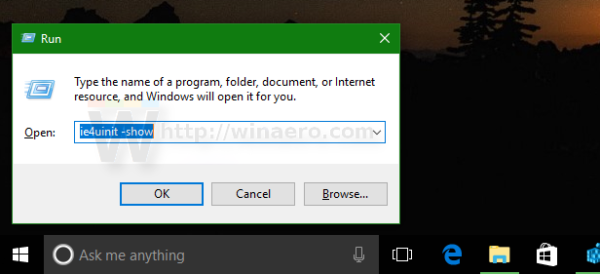
- Tämä korjaa rikki kuvakkeen välimuistin ja korjaa kuvakkeet välittömästi:
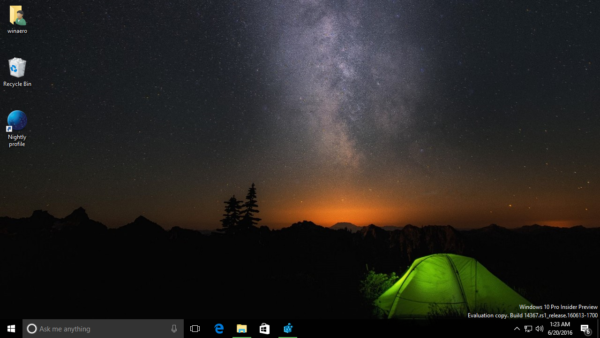
Käytä Winaero Tweakeria
päivitä sovellukset vizio smart tv: ssä
Voit valita Winaero Tweaker -vaihtoehdon, joka on erityisesti suunniteltu päivittämään kuorikuvakkeen välimuisti.
- ladata Winaero Tweaker .
- Suorita se ja siirry kohtaan Tools Reset Icon Cache:
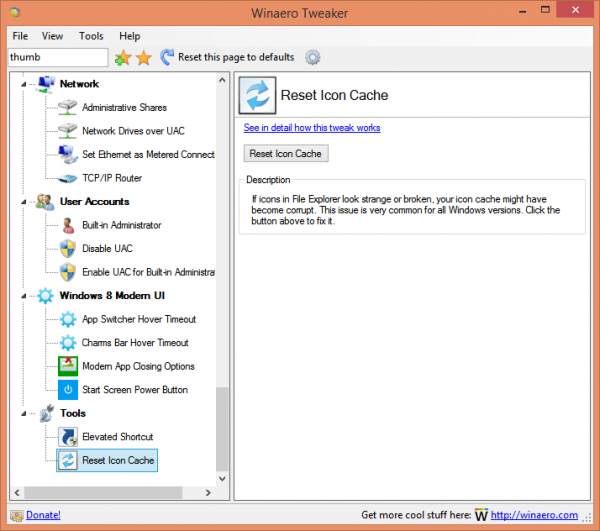
- Napsauta nyt joka kerta, kun haluat päivittää kuvakevälimuistin, Reset Icon Cache.
Seuraava video näyttää tämän temppun toiminnassa:
Vinkki: Voit tilaa Winaero YouTubessa .



![Kuinka estää sähköpostit lähettämästä minulle tekstiviestejä [Kaikki selitetty]](https://www.macspots.com/img/blogs/51/how-stop-emails-from-texting-me.jpg)





